在使用Word编辑文档时,页码设置是一个常见的需求,但有时可能会遇到页码全是1,无法连续递增的问题。这通常是由于文档中存在分节符或页码设置不当所致。下面,我们将分点介绍如何解决这个问题,使页码能够连续递增。
### 1. 检查并删除分节符
首先,检查文档中是否存在分节符。分节符会将文档分成不同的部分,每个部分可以独立设置页码。如果文档中有多余的分节符,可能会导致页码无法连续。
- 打开Word文档,点击“开始”选项卡。
- 在“段落”组中,点击“显示/隐藏编辑标记”按钮,以显示文档中的所有隐藏标记,包括分节符。
- 如果发现分节符,可以双击其所在页面的页眉或页脚区域,进入编辑状态,然后删除分节符。
### 2. 设置页码格式
如果删除分节符后问题仍未解决,可能是页码格式设置不当。此时,需要重新设置页码格式。
- 双击任意页面的页眉或页脚区域,进入编辑状态。
- 点击“插入”选项卡,在“页眉和页脚”组中,点击“页码”下拉菜单。
- 选择“设置页码格式”,在弹出的对话框中,确保“页码编号”选项设置为“续前节”。
- 点击“确定”按钮,退出页码格式设置。
### 3. 插入页码
如果文档中尚未插入页码,或者需要重新插入页码,可以按照以下步骤操作:
- 在页眉或页脚编辑状态下,点击“插入”选项卡。
- 在“页眉和页脚”组中,点击“页码”下拉菜单,选择所需的页码位置和格式。
- 默认情况下,页码将自动连续递增。
### 4. 更新页码
在插入或删除页面后,可能需要手动更新页码以确保其连续性。
- 选中页码,点击鼠标右键,选择“更新域”或按F9键,以更新页码。
通过以上步骤,你应该能够解决Word文档中页码全是1且无法连续递增的问题。如果问题仍然存在,建议检查文档的其他设置或咨询Word技术支持。